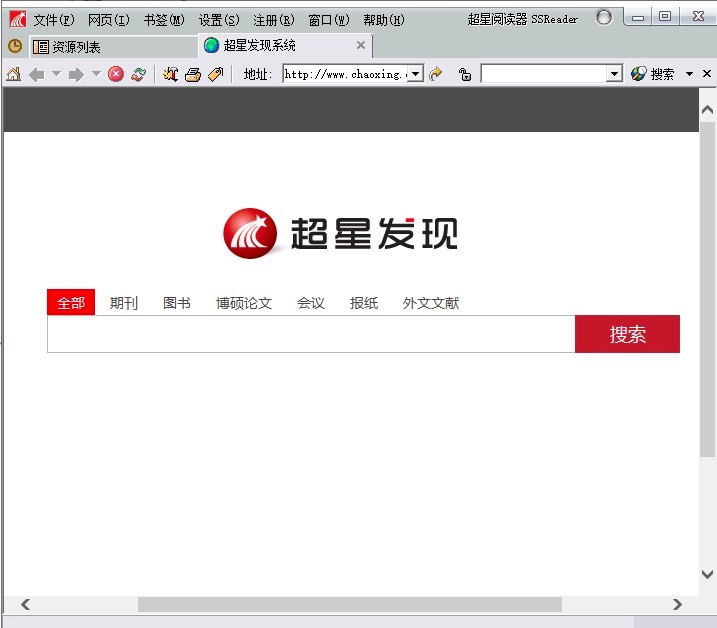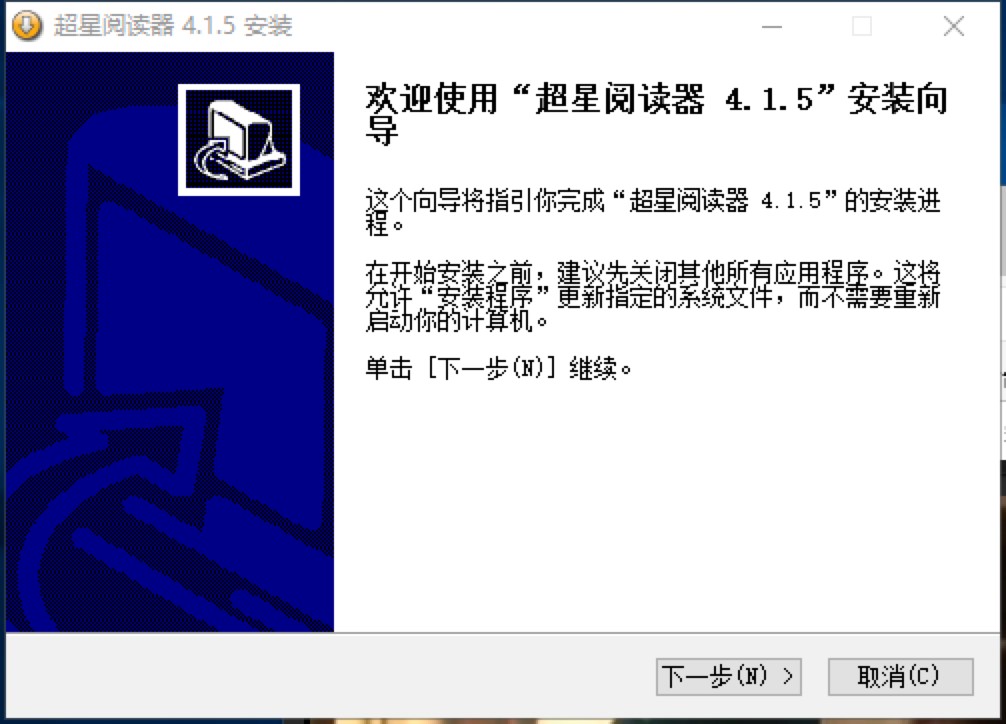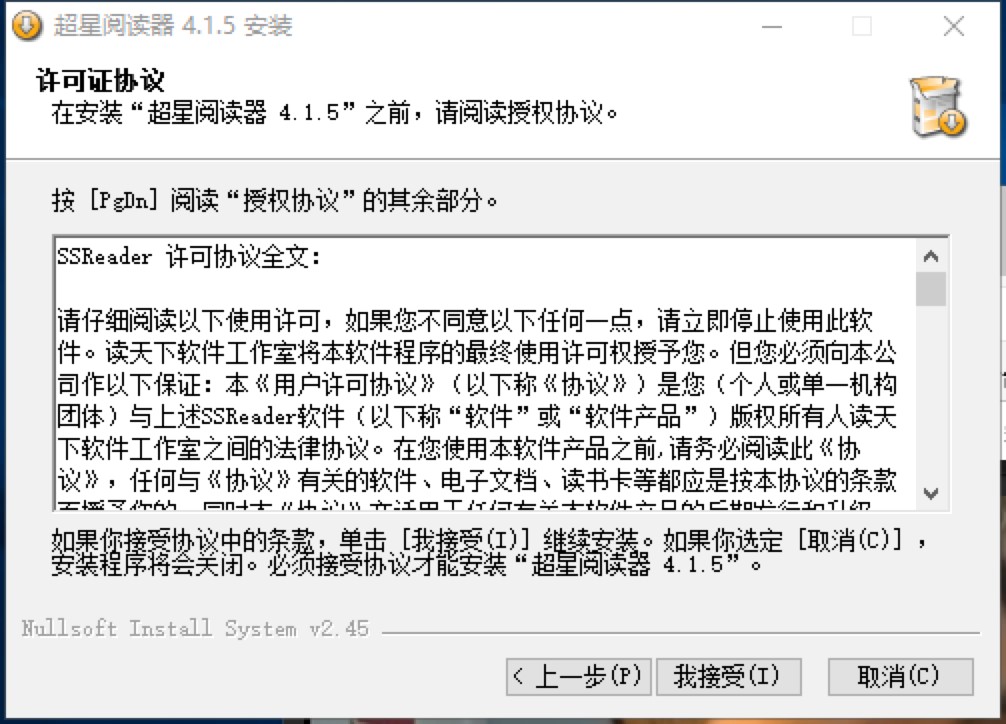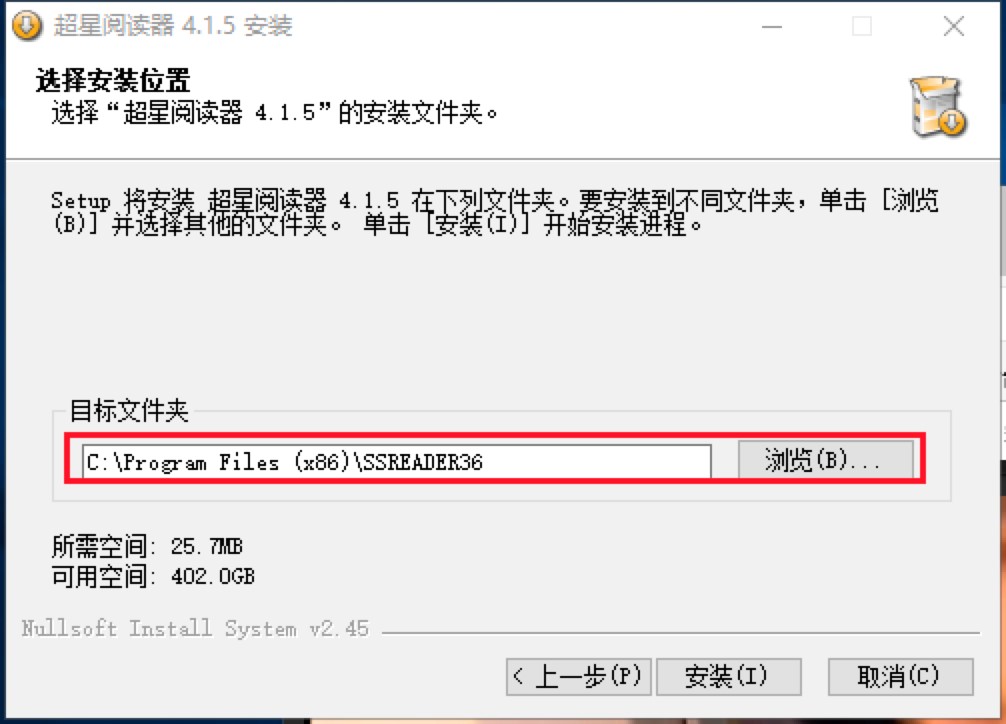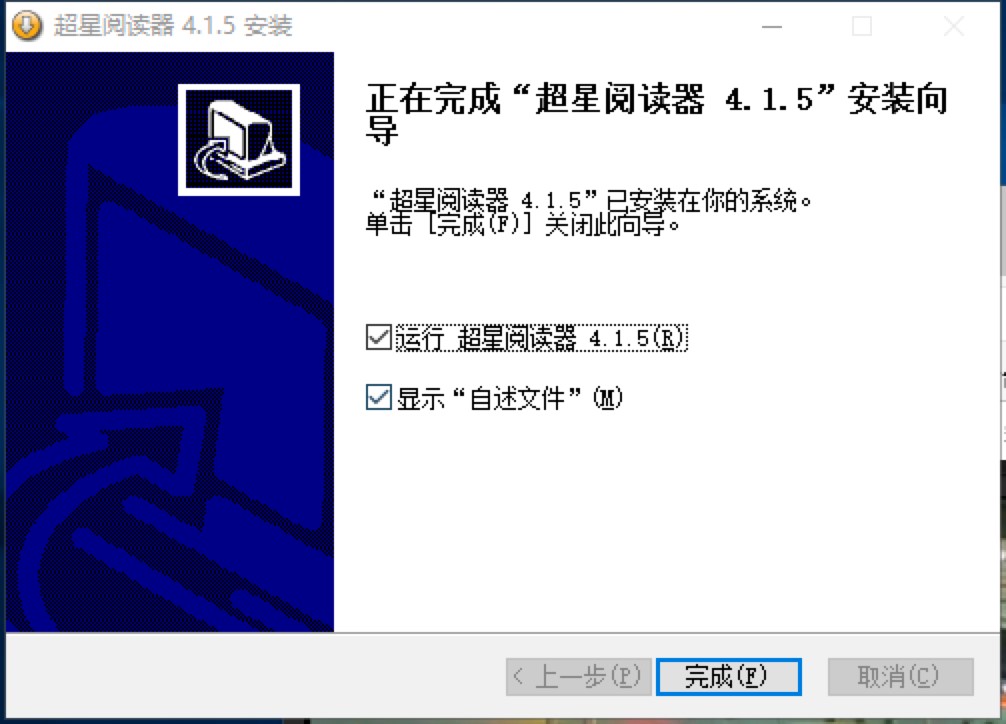超星阅览器专业图书阅读工具电脑版详细安装教程
很多喜欢看电子书的小伙伴们都应该知道,如果通过网页进行阅读,不仅仅阅读没有这么流畅,同时网页中还会有很多的广告,很影响整个阅读过程。如果我们使用专业的图书阅览器之后,就能够体验更佳便捷高效的阅读,同时还能够在阅览器中,根据自己的使用习惯进行调整,获得更舒适的阅读体验感。
软件介绍
超星阅览器是超星公司拥有自主知识产权的图书阅览器,该浏览器能够支持各种电子书的格式,如PDG、HTM、PDF、HTML、PDZ、TXT等。该阅览器的操作方法也非常简单,用户可以直接进行翻页,对文字的放大缩小,以及更换阅读背景等等,都非常的方便。超星阅览器是专门针对数字图书的阅览、下载、打印、版权保护和下载计费而研究开发的,同时这款阅读浏览器也是当前用户数量最多的一款PDG专用图书阅览器之一。
安装教程:
1. 在本站找到超星阅览器的下载地址,点击下载之后就能够得到该软件的安装包。我们对安装包进行解压,解压完成后点击exe文件进入正式安装过程中。
2. 我们首先看到的是该软件安装向导的主页面,在该页面中能够看到该软件安装的软件版本,以及安装软件的一些注意事项,点击“下一步”继续进行安装。
超星阅览器图二
3. 在正式安装“超星阅览器”之前,需要用户仔细阅读该软件的安装许可协议。如果接受该协议中的所有条款,点击“我接受”的按钮继续进行安装。
超星阅览器图三
4. 用户在这里可以直接选择进行快速安装,点击“安装”的选项之后,就能够快速的进入该软件的安装过程中,系统默认的是将该软件直接安装到C盘中,建议用户选择自定义安装的方式,这样就能够避免C盘中文件过多而影响电脑运行速度的情况发生。
5. 如果想要选择自定义安装的方式,在安装目录的选择一栏中,点击“浏览”按钮选择合适的安装目录,确定之后再点击“安装”的按钮进行安装。
超星阅览器图四
6. 软件进入自动安装的进程中,该软件的体积不大,我们在此页面中耐心等待安装进度跳完成即可。
7. 软件安装完成后,如下图所示的页面,点击勾选该页面中的附加选项,选择完成后点击“完成”按钮,就能够退出该软件的安装向导页面,接下来就开始使用这款阅览器吧!
超星阅览器图五
相关下载
相关文章
相关软件
大家都在找